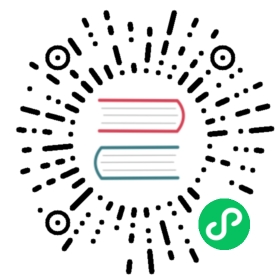Collapse 折叠面板
介绍
将一组内容放置在多个折叠面板中,点击面板的标题可以展开或收缩其内容。
引入
通过以下方式来全局注册组件,更多注册方式请参考组件注册。
import { createApp } from 'vue';import { Collapse, CollapseItem } from 'vant';const app = createApp();app.use(Collapse);app.use(CollapseItem);
代码演示
基础用法
通过 v-model 控制展开的面板列表,activeNames 为数组格式。
<van-collapse v-model="activeNames"><van-collapse-item title="标题1" name="1">代码是写出来给人看的,附带能在机器上运行。</van-collapse-item><van-collapse-item title="标题2" name="2">技术无非就是那些开发它的人的共同灵魂。</van-collapse-item><van-collapse-item title="标题3" name="3">在代码阅读过程中人们说脏话的频率是衡量代码质量的唯一标准。</van-collapse-item></van-collapse>
import { ref } from 'vue';export default {setup() {const activeNames = ref(['1']);return { activeNames };},};
手风琴
通过 accordion 可以设置为手风琴模式,最多展开一个面板,此时 activeName 为字符串格式。
<van-collapse v-model="activeName" accordion><van-collapse-item title="标题1" name="1">代码是写出来给人看的,附带能在机器上运行。</van-collapse-item><van-collapse-item title="标题2" name="2">技术无非就是那些开发它的人的共同灵魂。</van-collapse-item><van-collapse-item title="标题3" name="3">在代码阅读过程中人们说脏话的频率是衡量代码质量的唯一标准。</van-collapse-item></van-collapse>
import { ref } from 'vue';export default {setup() {const activeName = ref('1');return { activeName };},};
禁用状态
通过 disabled 属性来禁用单个面板。
<van-collapse v-model="activeNames"><van-collapse-item title="标题1" name="1">代码是写出来给人看的,附带能在机器上运行。</van-collapse-item><van-collapse-item title="标题2" name="2" disabled>技术无非就是那些开发它的人的共同灵魂。</van-collapse-item><van-collapse-item title="标题3" name="3" disabled>在代码阅读过程中人们说脏话的频率是衡量代码质量的唯一标准。</van-collapse-item></van-collapse>
自定义标题内容
通过 title 插槽可以自定义标题栏的内容。
<van-collapse v-model="activeNames"><van-collapse-item name="1"><template #title><div>标题1 <van-icon name="question-o" /></div></template>代码是写出来给人看的,附带能在机器上运行。</van-collapse-item><van-collapse-item title="标题2" name="2" icon="shop-o">技术无非就是那些开发它的人的共同灵魂。</van-collapse-item></van-collapse>
import { ref } from 'vue';export default {setup() {const activeNames = ref(['1']);return { activeNames };},};
全部展开与全部切换
通过 Collapse 实例上的 toggleAll 方法可以实现全部展开与全部切换。
<van-collapse v-model="activeNames"><van-collapse-item title="标题1" name="1">代码是写出来给人看的,附带能在机器上运行。</van-collapse-item><van-collapse-item title="标题2" name="2">技术无非就是那些开发它的人的共同灵魂。</van-collapse-item><van-collapse-item title="标题3" name="3">在代码阅读过程中人们说脏话的频率是衡量代码质量的唯一标准。</van-collapse-item></van-collapse><van-button type="primary" @click="openAll">全部展开</van-button><van-button type="primary" @click="toggleAll">全部切换</van-button>
import { ref } from 'vue';export default {setup() {const activeNames = ref(['1']);const collapse = ref(null);const openAll = () => {collapse.value.toggleAll(true);}const toggleAll = () => {collapse.value.toggleAll();},return {activeNames,openAll,toggleAll,collapse,};},};
Tips: 手风琴模式下无法使用 toggleAll 方法。
API
Collapse Props
| 参数 | 说明 | 类型 | 默认值 |
|---|---|---|---|
| v-model | 当前展开面板的 name | 手风琴模式:number | string 非手风琴模式:(number | string)[] | - |
| accordion | 是否开启手风琴模式 | boolean | false |
| border | 是否显示外边框 | boolean | true |
Collapse Events
| 事件名 | 说明 | 回调参数 |
|---|---|---|
| change | 切换面板时触发 | activeNames: 类型与 v-model 绑定的值一致 |
CollapseItem Props
| 参数 | 说明 | 类型 | 默认值 |
|---|---|---|---|
| name | 唯一标识符,默认为索引值 | number | string | index |
| icon | 标题栏左侧图标名称或图片链接,等同于 Icon 组件的 name 属性 | string | - |
| size | 标题栏大小,可选值为 large | string | - |
| title | 标题栏左侧内容 | number | string | - |
| value | 标题栏右侧内容 | number | string | - |
| label | 标题栏描述信息 | number | string | - |
| border | 是否显示内边框 | boolean | true |
| is-link | 是否展示标题栏右侧箭头并开启点击反馈 | boolean | true |
| disabled | 是否禁用面板 | boolean | false |
readonly v3.0.12 | 是否为只读状态,只读状态下无法操作面板 | boolean | false |
lazy-render v3.4.5 | 是否在首次展开时才渲染面板内容 | boolean | true |
| title-class | 左侧标题额外类名 | string | - |
| value-class | 右侧内容额外类名 | string | - |
| label-class | 描述信息额外类名 | string | - |
Collapse 方法
通过 ref 可以获取到 CollapseItem 实例并调用实例方法,详见组件实例方法。
| 方法名 | 说明 | 参数 | 返回值 |
|---|---|---|---|
toggleAll v3.5.3 | 切换所有面板展开状态,传 true 为全部展开,false 为全部收起,不传参为全部切换 | options?: boolean | object | - |
toggleAll 方法示例
import { ref } from 'vue';import type { CollapseInstance } from 'vant';const collapseRef = ref<CollapseInstance>();// 全部切换collapseRef.value?.toggleAll();// 全部展开collapseRef.value?.toggleAll(true);// 全部收起collapseRef.value?.toggleAll(false);// 全部全部切换,并跳过禁用的复选框collapseRef.value?.toggleAll({skipDisabled: true,});// 全部选中,并跳过禁用的复选框collapseRef.value?.toggleAll({expanded: true,skipDisabled: true,});
CollapseItem 方法
通过 ref 可以获取到 CollapseItem 实例并调用实例方法,详见组件实例方法。
| 方法名 | 说明 | 参数 | 返回值 |
|---|---|---|---|
| toggle | 切换面板展开状态,传 true 为展开,false 为收起,不传参为切换 | expand?: boolean | - |
类型定义
组件导出以下类型定义:
import type {CollapseProps,CollapseItemProps,CollapseItemInstance,CollapseToggleAllOptions,} from 'vant';
CollapseItemInstance 是组件实例的类型,用法如下:
import { ref } from 'vue';import type { CollapseItemInstance } from 'vant';const collapseItemRef = ref<CollapseItemInstance>();collapseItemRef.value?.toggle();
CollapseItem Slots
| 名称 | 说明 |
|---|---|
| default | 面板内容 |
| title | 自定义标题栏左侧内容 |
| value | 自定义标题栏右侧内容 |
label v3.1.1 | 自定义标题栏描述信息 |
| icon | 自定义标题栏左侧图标 |
| right-icon | 自定义标题栏右侧图标 |
主题定制
样式变量
组件提供了下列 CSS 变量,可用于自定义样式,使用方法请参考 ConfigProvider 组件。
| 名称 | 默认值 | 描述 |
|---|---|---|
| —van-collapse-item-duration | var(—van-duration-base) | - |
| —van-collapse-item-content-padding | var(—van-padding-sm) var(—van-padding-md) | - |
| —van-collapse-item-content-font-size | var(—van-font-size-md) | - |
| —van-collapse-item-content-line-height | 1.5 | - |
| —van-collapse-item-content-text-color | var(—van-text-color-2) | - |
| —van-collapse-item-content-background | var(—van-background-2) | - |
| —van-collapse-item-title-disabled-color | var(—van-text-color-3) | - |